如何看浏览器保存的密码 如何在Microsoft edge浏览器中查看已保存的密码
更新时间:2024-05-09 15:48:06作者:xiaoliu
在日常生活中,我们经常会使用浏览器保存密码的功能,以便快速登录各种网站,但是有时候我们可能会忘记某个密码,或者想要查看已保存的密码。针对Microsoft edge浏览器,我们可以通过简单的步骤来查看已保存的密码,以便更方便地管理和使用我们的账号信息。接下来让我们一起来了解如何在Microsoft edge浏览器中查看已保存的密码。
具体方法:
1.在电脑上打开Microsoft edge浏览器后,点击右上角的“设置及其他”。
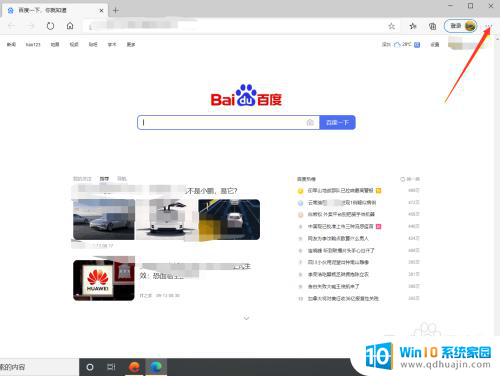
2.打开设置及其他界面后,点击“设置”。
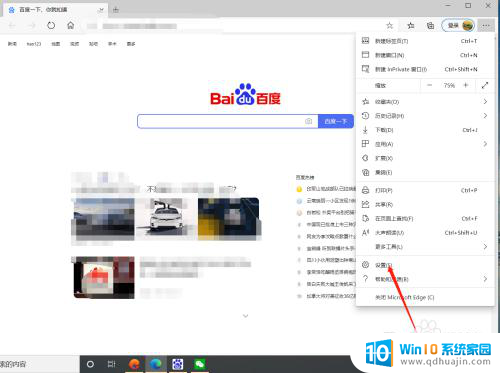
3.进入设置界面后,在个人资料界面点击“密码”。
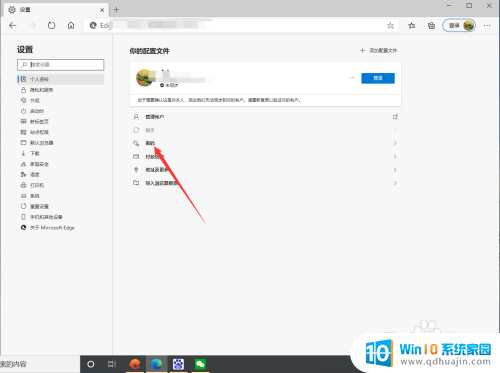
4.进入密码界面后,找到需要查看的账号,然后点击密码后面的“查看图标”。
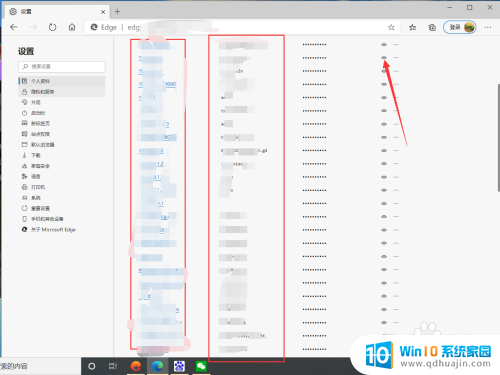
5.点击查看后,界面就显示该账号密码了。
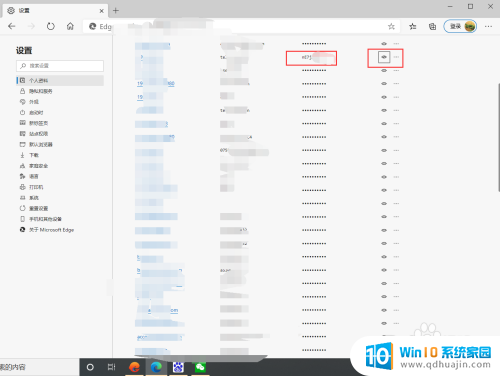
以上就是如何查看浏览器保存的密码的全部内容,如果遇到这种情况的用户可以按照小编的方法来解决,希望能够对大家有所帮助。
如何看浏览器保存的密码 如何在Microsoft edge浏览器中查看已保存的密码相关教程
热门推荐
电脑教程推荐
- 1 怎么把手机屏幕投射到电脑上 手机如何无线投屏到电脑上
- 2 怎样把搜狗输入法放到任务栏 怎么把搜狗输入法固定到任务栏
- 3 笔记本电脑刚开机就自动关机是怎么回事 笔记本电脑开机后几秒钟自动关机
- 4 笔记本电脑联想指纹锁 联想笔记本指纹设置步骤
- 5 如何看网吧电脑配置 网吧电脑怎么查看硬件配置
- 6 桌面上打电话键不见了怎么办 手机通话图标不见了怎么办
- 7 微信的桌面壁纸怎么换 微信主页壁纸设置方法
- 8 电脑怎么重新获取ip地址 电脑如何重新获取IP地址
- 9 电脑上怎么打开360免费wifi 360免费wifi电脑版功能介绍
- 10 笔记本玩游戏时cpu温度多少正常 笔记本电脑打游戏CPU温度多高算正常
win10系统推荐
- 1 萝卜家园ghost win10 64位家庭版镜像下载v2023.04
- 2 技术员联盟ghost win10 32位旗舰安装版下载v2023.04
- 3 深度技术ghost win10 64位官方免激活版下载v2023.04
- 4 番茄花园ghost win10 32位稳定安全版本下载v2023.04
- 5 戴尔笔记本ghost win10 64位原版精简版下载v2023.04
- 6 深度极速ghost win10 64位永久激活正式版下载v2023.04
- 7 惠普笔记本ghost win10 64位稳定家庭版下载v2023.04
- 8 电脑公司ghost win10 32位稳定原版下载v2023.04
- 9 番茄花园ghost win10 64位官方正式版下载v2023.04
- 10 风林火山ghost win10 64位免费专业版下载v2023.04